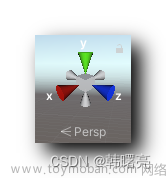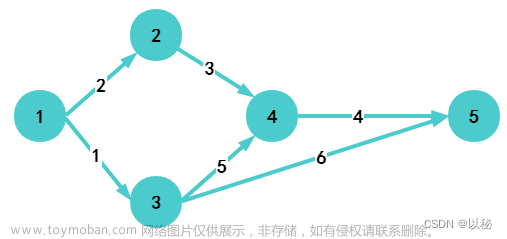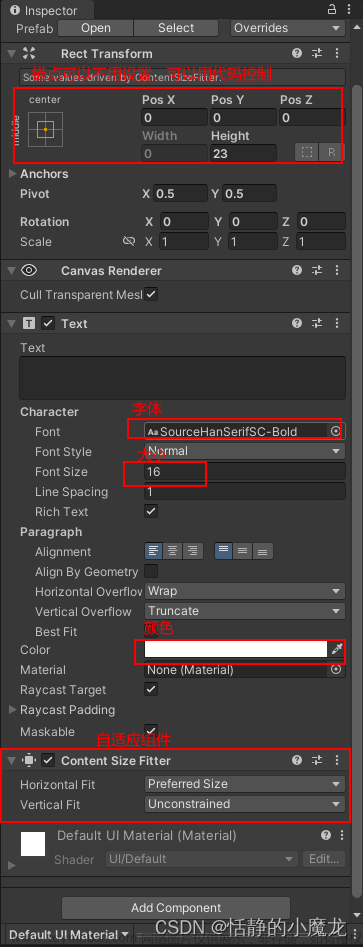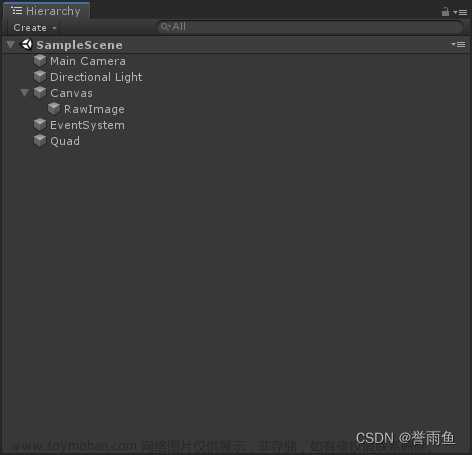推荐:将NSDT场景编辑器加入你的3D工具链
3D工具集:NSDT简石数字孪生
模拟器视图
“模拟器”视图在模拟的移动设备上显示应用程序。使用它来查看应用程序与该设备的屏幕形状、分辨率和方向的显示方式。

模拟器视图的屏幕截图
使用模拟器视图
若要打开模拟器视图,请执行下列操作之一:
- 在“游戏”视图的左上角,使用下拉菜单在“游戏”视图和“模拟器”视图之间切换。
- 在菜单中:“常规>>设备模拟器”窗口
Unity 在模拟器视图中模拟设备。要控制模拟,请使用工具栏和控制面板。
工具栏
工具栏位于模拟器视图的顶部,包含与控制面板一起控制模拟的选项。

模拟器视图顶部的工具栏。
| 控件 | 描述 |
|---|---|
| 游戏/模拟器视图 | 使用此下拉菜单可在模拟器视图和游戏视图之间切换。 |
| 设备选择下拉菜单 | 从可用的设备定义中选择要模拟的设备。 |
| 规模 | 放大或缩小模拟屏幕。 |
| 适合屏幕 | 缩放显示以适合窗口。 |
| 旋转 | 模拟设备的物理旋转。如果启用自动旋转并且设备支持旋转,则设备屏幕上的图像将与设备一起旋转。否则,如果旋转设备,则会导致图像横向或颠倒。注意:设备模拟器不支持陀螺仪模拟。 |
| 安全区 | 指示视图是否在当前设备屏幕的安全区域周围绘制一条线。 |
| 播放模式行为 | 选择编辑器进入播放模式时要执行的操作。选项包括: • 以播放为重点:将模拟器视图的焦点放在“播放”上。 • 最大化播放:将模拟器视图聚焦并最大化。 • “无焦点播放”:不将模拟器视图聚焦于“播放”。注意:如果禁用在 Play 编辑器中创建游戏视图首选项,则此选项不会创建模拟器视图。 |
| 控制面板 | 显示和隐藏控制面板。 |
控制面板
若要打开“控制面板”,请单击工具栏右上角的“控制面板”。默认情况下,控制面板包含应用程序模拟类的设置。

设备模拟器控制面板。文章来源:https://www.toymoban.com/news/detail-425723.html
| 属性 | 描述 |
|---|---|
| 系统语言 | 指定要从 Device.Application.systemLanguage 接收的值。 |
| 互联网可达性 | 指定要从 Device.Application.internetReachability 接收的值。 |
| 内存不足时 | 调用低内存事件。 |
设备模拟器插件可以更改控制面板的外观并添加内容和控件。某些包(如自适应性能包)包含设备模拟器插件。如果安装软件包,其 UI 将显示在控制面板中。有关详细信息,请参阅设备模拟器插件。文章来源地址https://www.toymoban.com/news/detail-425723.html
到了这里,关于Unity3D:模拟器视图的文章就介绍完了。如果您还想了解更多内容,请在右上角搜索TOY模板网以前的文章或继续浏览下面的相关文章,希望大家以后多多支持TOY模板网!